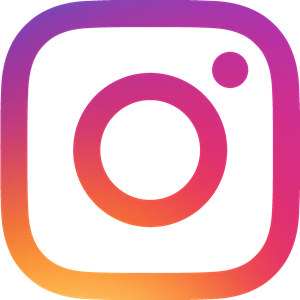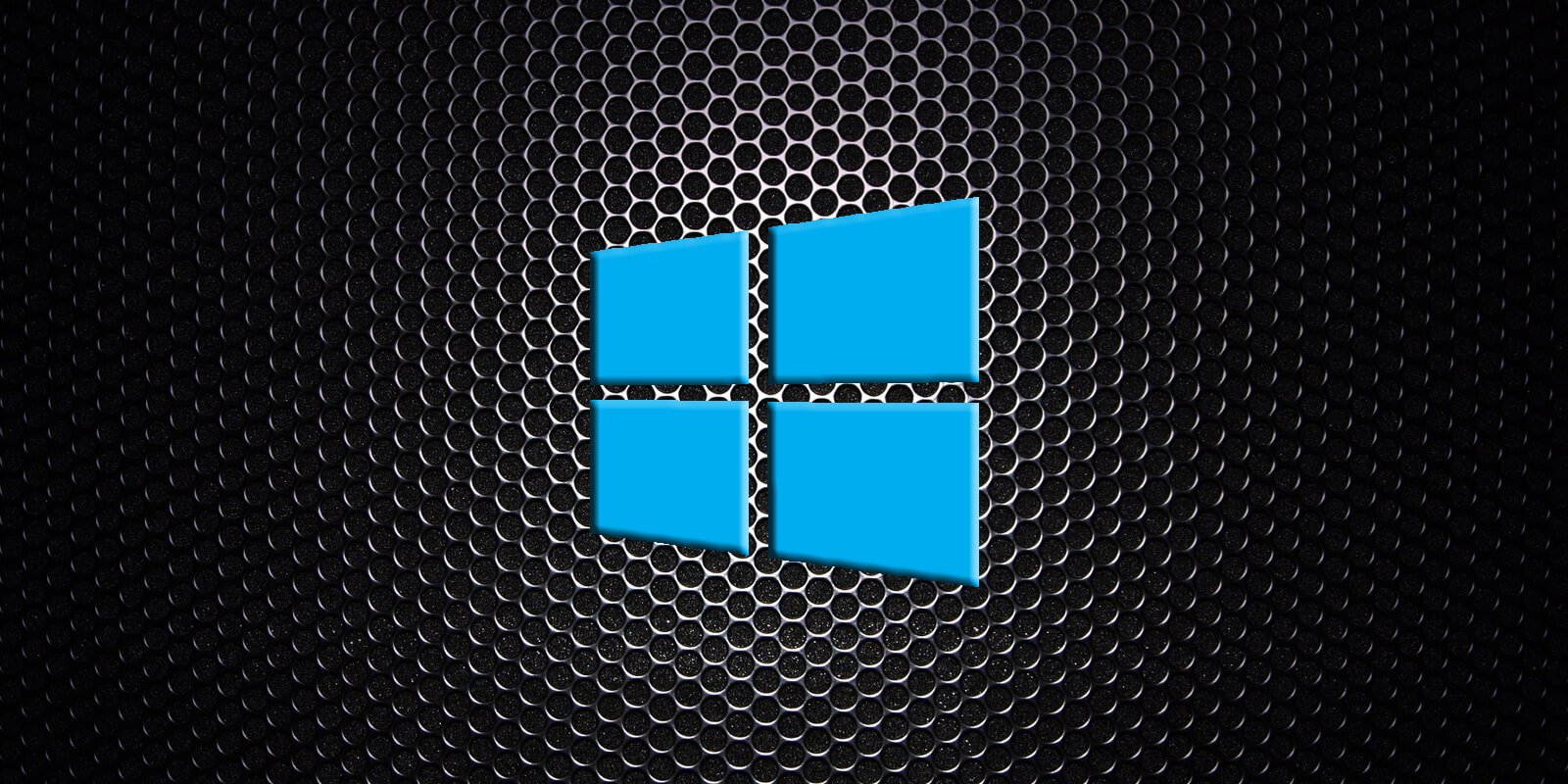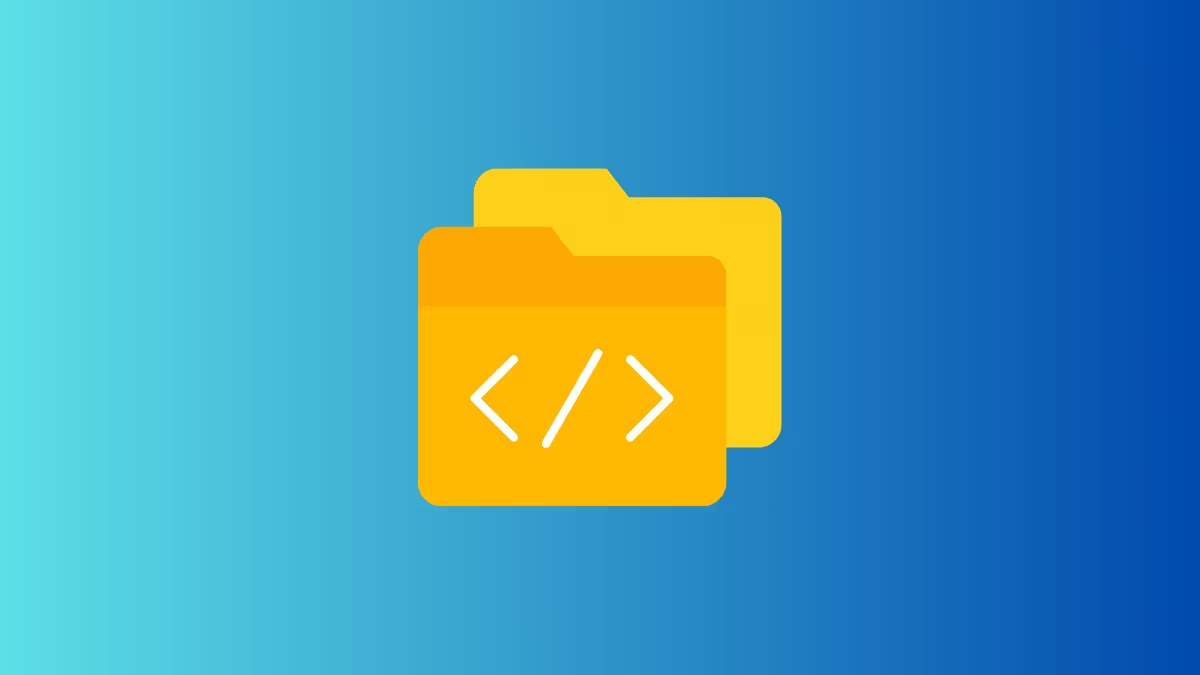نحوه تغییر نام جیمیل
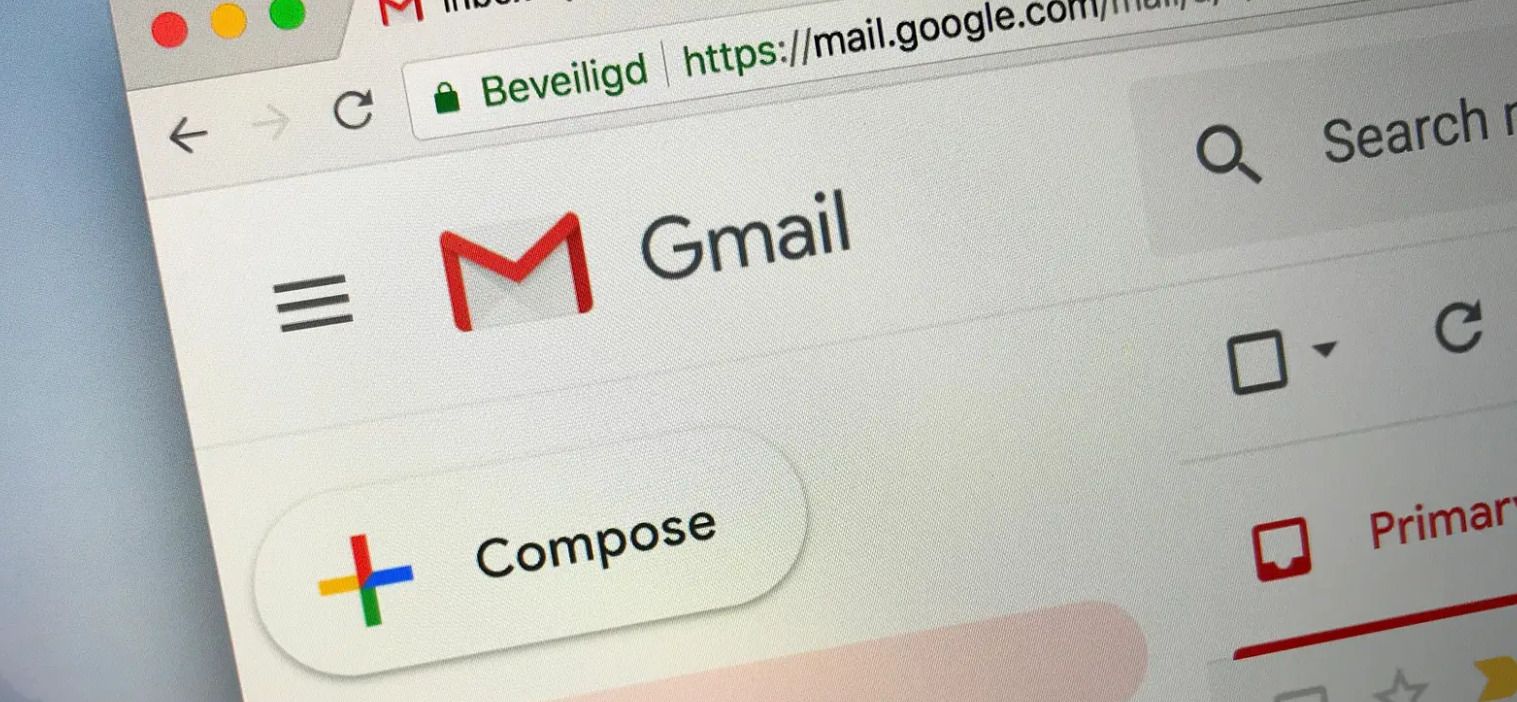
Gmail به شما اجازه می دهد تا نام مرتبط با آدرس ایمیل خود را تغییر دهید. نام ظاهری و آدرس ایمیل شما هنگامی که ایمیلی را ارسال می کنید، نشان داده خواهد شد. در اینجا نحوه کار آمده است. در ادامه با ما باشید.
نحوه تغییر نام جیمیل
۱- به gmail.com بروید و با وارد کردن نام و رمزعبور جیمیل خود وارد حساب کاربری شوید.
۲- بر روی دکمه تنظیمات در بالا سمت راست که توسط چرخ دنده نشان داده شده است کلیک کنید ، و سپس Setting را از منوی کشویی انتخاب کنید.
۳- بر روی برگه Accounts and Imports کلیک کنید (در برخی از نسخه های Gmail ، برگه فقط با عنوان “Accounts” شناخته می شود).
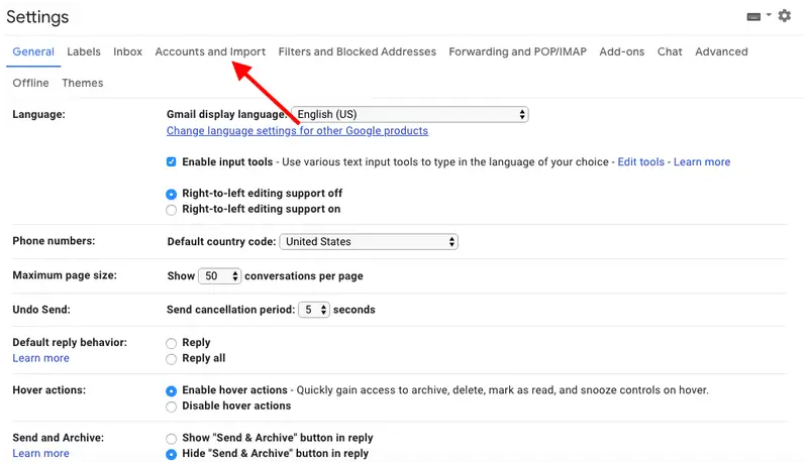
۴- بر روی Edit info که در کنار گزینه Send Mail as قرار دارد کلیک کنید.
۵- در پنجره باز شده نام جدید خود را در کادر مشخص شده تایپ کنید.
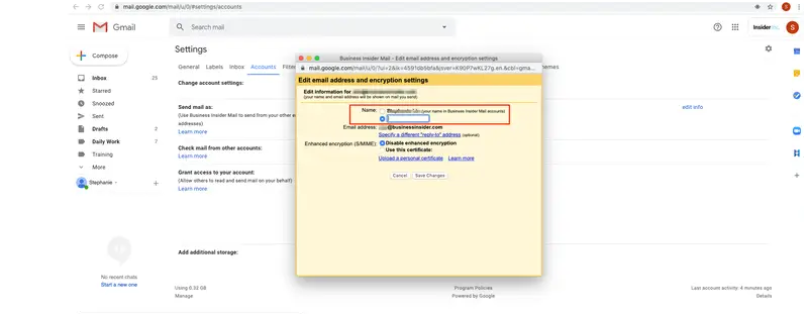
۶- برای ذخیره تغییرات بر روی Save Changes بزنید.
بعضی اوقات ممکن است به کاربران این اخطار داده شود this setting can’t be changed for your account . این ممکن است در صورتی رخ دهد که کاربر در طی مدت کوتاه سعی کرده است نام خود را بیش از حد تغییر دهد ، یا حساب شما یک حساب G suite است و سرپرست اجازه تغییر نام را نمی دهد.
امیدوارم از این پست استفاده کرده باشید.
همچنین بخوانید:
۸ نکته و ترفند برای افزایش سرعت جیمیل
امن کردن حساب گوگل و جیمیل